فعالسازی CloudFlare Warp
با دنبال کردن این راهنما میتوانید از محدودیتهایی که برخی سرویسهای بزرگ مثل Google و Spotify روی IP اعمال میکنند عبور کرده و بدون مشکل از سرویسهای آنها استفاده کنید.
توجه کنید که کانفیگهای Warp محدودیت اتصال همزمان برای حداکثر ۵ دستگاه دارند. برای رفع این محدودیت میتوانید از چندین کانفیگ استفاده کنید.
گام ۱: ساخت کانفیگ Wireguard
روش ۱: استفاده از ویندوز
- ابتدا
Assetمورد نیاز را از بخش releases دانلود کنید. این فایل بر اساس پردازندهٔ شما متفاوت است. - فایل دانلودشده را به نام
wgcfتغییر نام دهید. - در نوار آدرس File Explorer عبارت
cmd.exeرا وارد کنید.
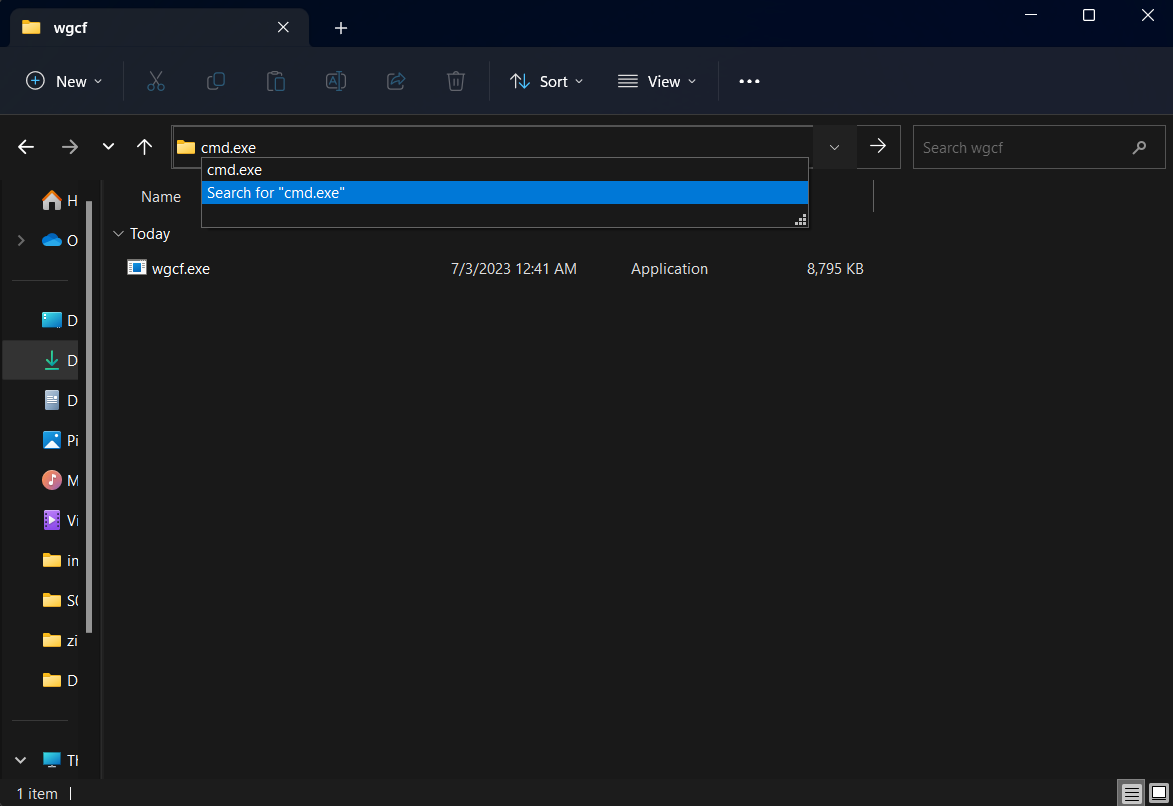
- در ترمینال بازشده
wgcf.exeرا اجرا کنید. - یکبار
wgcf.exe registerو سپسwgcf.exe generateرا اجرا کنید. - فایلی به نام
wgcf-profile.confایجاد خواهد شد — این همان کانفیگ Wireguard مورد نیاز است. - کانفیگ شما آماده است و میتوانید از آن استفاده کنید.
روش ۲: استفاده از لینوکس
ابتدا Asset مناسب پردازندهٔ خود را از releases دانلود کنید.
میتوانید از دستور wget برای دانلود استفاده کنید.
برای پردازندههای AMD64:
wget https://github.com/ViRb3/wgcf/releases/download/v2.2.22/wgcf_2.2.22_linux_amd64برای پردازندههای ARM64:
wget https://github.com/ViRb3/wgcf/releases/download/v2.2.22/wgcf_2.2.22_linux_arm64فایل دانلودشده را به /usr/bin/ منتقل کرده و نام آن را به wgcf تغییر دهید.
برای AMD64:
mv wgcf_2.2.22_linux_amd64 /usr/bin/wgcf
chmod +x /usr/bin/wgcfبرای ARM64:
mv wgcf_2.2.22_linux_arm64 /usr/bin/wgcf
chmod +x /usr/bin/wgcfسپس کانفیگ را با دو دستور زیر ایجاد کنید:
wgcf register
wgcf generateفایلی به نام wgcf-profile.conf ایجاد خواهد شد — این همان کانفیگ مورد نیاز است.
گام ۲: استفاده از Warp+ (اختیاری)
برای دریافت لایسنس و استفاده از Warp+ میتوانید یک license_key از طریق ربات تلگرامی اینجا دریافت کنید.
پس از دریافت license_key باید آن را در فایل wgcf-account.toml جایگذاری کنید.
این تغییر را در لینوکس با nano و در ویندوز با Notepad یا هر ویرایشگر دیگری میتوانید انجام دهید.
Windows
برای اجرای دستورات در ویندوز از wgcf.exe بهجای wgcf استفاده کنید.
سپس اطلاعات کانفیگ را بهروزرسانی کنید:
wgcf updateسپس یک فایل کانفیگ جدید ایجاد کنید:
wgcf generateگام ۳: فعالسازی Warp در پاسارگارد
روش ۱: استفاده از Xray Core
- این روش تنها برای نسخهٔ Xray برابر یا بالاتر از 1.8.3 توصیه میشود. در نسخههای قدیمیتر ممکن است با مشکلاتی مثل Memory Leak مواجه شوید.
- اگر نسخهٔ
Xrayشما پایینتر است، میتوانید آن را مطابق آموزش تغییر نسخهٔ Xray-core ارتقا دهید.
به بخش Core Setting در پنل پاسارگارد بروید.
ابتدا یک outbound شبیه مثال اضافه کنید و اطلاعات فایل wgcf-profile.conf را در تنظیمات آن قرار دهید.
{
"tag": "warp",
"protocol": "wireguard",
"settings": {
"secretKey": "Your_Secret_Key",
"DNS": "1.1.1.1",
"address": ["172.16.0.2/32", "2606:4700:110:8756:9135:af04:3778:40d9/128"],
"peers": [
{
"publicKey": "bmXOC+F1FxEMF9dyiK2H5/1SUtzH0JuVo51h2wPfgyo=",
"endpoint": "engage.cloudflareclient.com:2408"
}
],
"kernelMode": false
}
}اگر میخواهید تمام ترافیک بهصورت پیشفرض از طریق Warp عبور کند، این Outbound را در ابتدا قرار دهید تا نیازی به مرحلهٔ بعدی نداشته باشید.
روش ۲: استفاده از Wireguard Core
ابتدا پیشنیازهای Wireguard را روی سرور نصب کنید:
sudo apt install wireguard-dkms wireguard-tools resolvconfاگر از Ubuntu 24 استفاده میکنید، از دستور زیر برای نصب Wireguard استفاده کنید:
sudo apt install wireguardسپس Table = off را به فایل Wireguard اضافه کنید همانطور که در مثال آمده است:
[Interface]
PrivateKey = Your_Private_Key
Address = 172.16.0.2/32
Address = 2606:4700:110:8a1a:85ef:da37:b891:8d01/128
DNS = 1.1.1.1
MTU = 1280
Table = off
[Peer]
PublicKey = bmXOC+F1FxEMF9dyiK2H5/1SUtzH0JuVo51h2wPfgyo=
AllowedIPs = 0.0.0.0/0
AllowedIPs = ::/0
Endpoint = engage.cloudflareclient.com:2408اگر Table = off را اضافه نکنید، دسترسی شما به سرور قطع خواهد شد و دیگر قادر به اتصال به سرور نخواهید بود. در این صورت باید از طریق پنل دیتاسنتر وارد شوید و Warp را غیرفعال کنید تا مجدداً اتصال عادی برقرار شود.
فایل wgcf-profile.conf را به warp.conf تغییر نام دهید.
فایل را در پوشهٔ /etc/wireguard روی سرور قرار دهید:
sudo mv wgcf-profile.conf /etc/wireguard/warp.confWireguard را با دستور زیر فعال کنید:
sudo systemctl enable --now wg-quick@warpمیتوانید Warp را با دستور زیر غیرفعال کنید:
sudo systemctl disable --now wg-quick@warpبه بخش Core Setting در پنل پاسارگارد بروید.
ابتدا یک outbound مشابه مثال اضافه کنید:
{
"tag": "warp",
"protocol": "freedom",
"streamSettings": {
"sockopt": {
"tcpFastOpen": true,
"interface": "warp"
}
}
}اگر میخواهید تمام ترافیک بهصورت پیشفرض از طریق Warp عبور کند، این Outbound را در ابتدا قرار دهید تا نیازی به مرحلهٔ بعدی نداشته باشید.
گام ۴: تنظیم روتینگ
ابتدا یک rule در بخش routing مانند مثال اضافه کنید:
{
"outboundTag": "warp",
"domain": [],
"type": "field"
}حالا وبسایتهای موردنظر خود را مانند مثال زیر اضافه کنید:
{
"outboundTag": "warp",
"domain": [
"geosite:google",
"openai.com",
"ai.com",
"ipinfo.io",
"iplocation.net",
"spotify.com"
],
"type": "field"
}تغییرات را ذخیره کنید — اکنون میتوانید از Warp استفاده کنید.
نود پاسارگارد
- اگر از
Warpبا هستهٔ xray استفاده میکنید، نیازی به تغییرات روی نود نیست — تنظیمات بهصورت خودکار اعمال خواهد شد. - اگر از هستهٔ
Wireguardاستفاده میکنید، باید روش دوم (گام سه) را روی نود نیز اجرا کنید.